Zobrazenie tabúľ v mobilných aplikáciách Power BI
Vzťahuje sa na:
 |
 |
 |
 |
|---|---|---|---|
| i Telefón | Ipads | Telefóny s Androidom | Tablety s Androidom |
Tabule sú portálom do životného cyklu a procesov vašej spoločnosti. Tabuľa poskytuje prehľad. Tu môžete na jednom mieste sledovať aktuálny stav podniku.
Vytváranie tabúľ v služba Power BI (https://powerbi.com)
Tabule nevytvárate v mobilných aplikáciách.
Ak si chcete zobraziť tabule a zostavy vo svojom mobilnom zariadení, musíte ich vytvoriť vo webovom prehliadači alebo sa k nim musíte pripojiť.
- Prejdite na služba Power BI (https://www.powerbi.com) a zaregistrujte si konto.
- Vytvorte si vlastné tabule a zostavy služby Power BI alebo sa pripojte k existujúcim aplikáciám služby Power BI, kde získate rôzne služby, napríklad systém Microsoft Dynamics CRM.
Tu je tabuľa služby Power BI v služba Power BI:
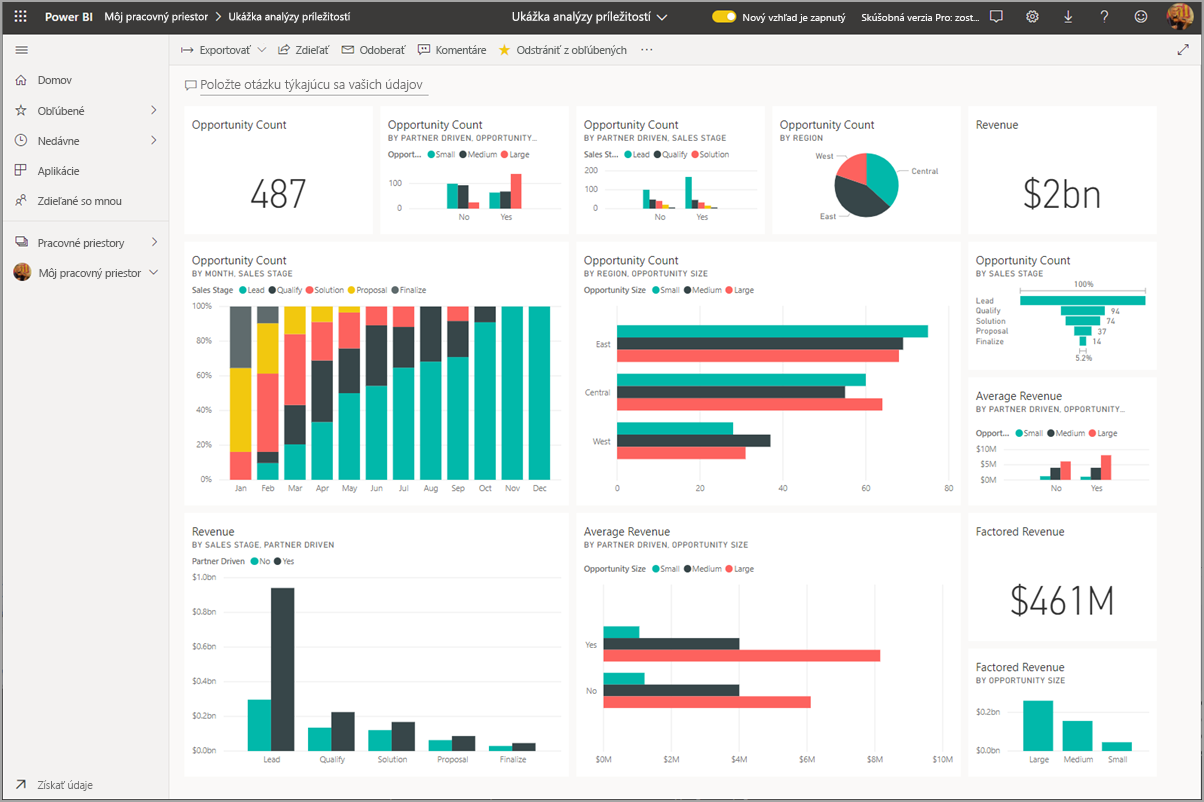
Zobrazte tabule na svojom zariadení Telefón
Otvorte aplikáciu služby Power BI v i Telefón a prihláste sa.
Potrebujete si stiahnuť aplikáciu i Telefón z obchodu Apple App Store?
Ťuknutím otvorte tabuľu.
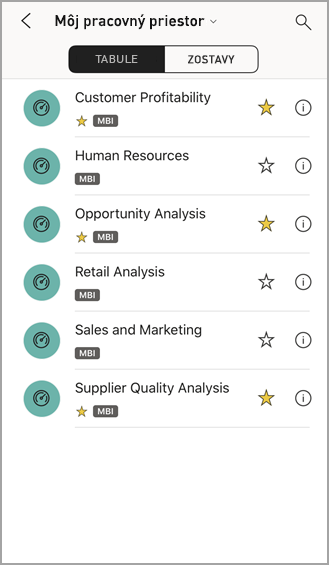
- Žlté hviezdičky
 označujú obľúbené tabule.
označujú obľúbené tabule.
Predvolene sa vzhľad tabúľ služby Power BI odlišuje od vašich i Telefón. Všetky dlaždice sa zobrazujú v rovnakej veľkosti a sú usporiadané jedna za druhou, zhora nadol.
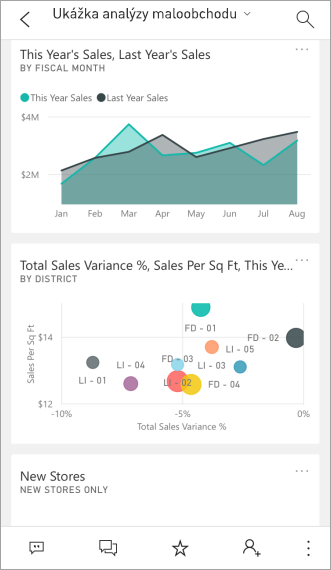
Prepitné
Ak ste vlastníkom tabule, v služba Power BI môžete vytvoriť zobrazenie tabule špeciálne pre telefóny v režime na výšku.
Prípadne môžete otočiť telefón nabok, čím sa tabuľa v telefóne zobrazí v režime na šírku.
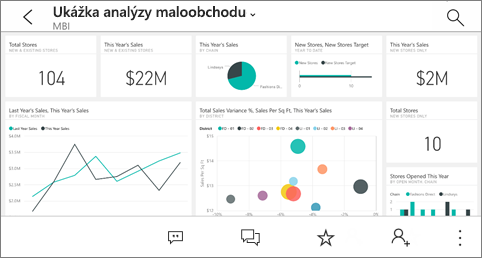
- Žlté hviezdičky
Potiahnutím prstom nahor a nadol sa zobrazia všetky dlaždice na tabuli. Môžete vykonávať nasledujúce činnosti:
- Ťuknutím na dlaždicu otvoríte dlaždicu v režime zamerania a môžete s ňou pracovať.
- Ťuknutím na hviezdičku
 ho nastavíte ako obľúbenú.
ho nastavíte ako obľúbenú. - Ťuknutím na položku Pozvať
 pozvete kolegu, aby zobrazil vašu tabuľu.
pozvete kolegu, aby zobrazil vašu tabuľu. - Synchronizácia tabule s hodinkami Apple Watch.
Ak sa chcete vrátiť do zoznamu tabúľ, ťuknite na šípku vedľa názvu tabule a potom ťuknite na položku Môj pracovný priestor.
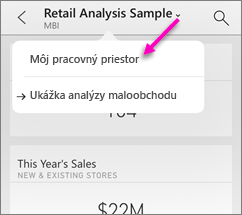
Zobrazenie tabúľ v režime na šírku v i Telefón
Stačí otočiť telefón nabok, čím sa tabule zobrazia v režime na šírku. Rozloženie tabule sa zmení z radu dlaždíc na zobrazenie celej tabule. Všetky dlaždice tabule sa zobrazia rovnako, ako sú v služba Power BI.
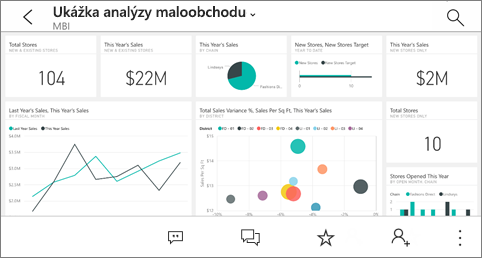
Stiahnutím a oddialenie prstov môžete zväčšovať a zmenšovať zobrazenie rôznych častí tabule, posúvaním sa môžete pohybovať po tabuli. Môžete tiež ťuknúť na dlaždicu a otvoriť ju v režime zamerania a pracovať s údajmi.
Zobrazenie tabúľ v iPade
Otvorte aplikáciu služby Power BI.
Potrebujete si najprv stiahnuť aplikáciu pre iPad z obchodu Apple App Store?
Ťuknite na položku Tabule v hornej časti aplikácie.
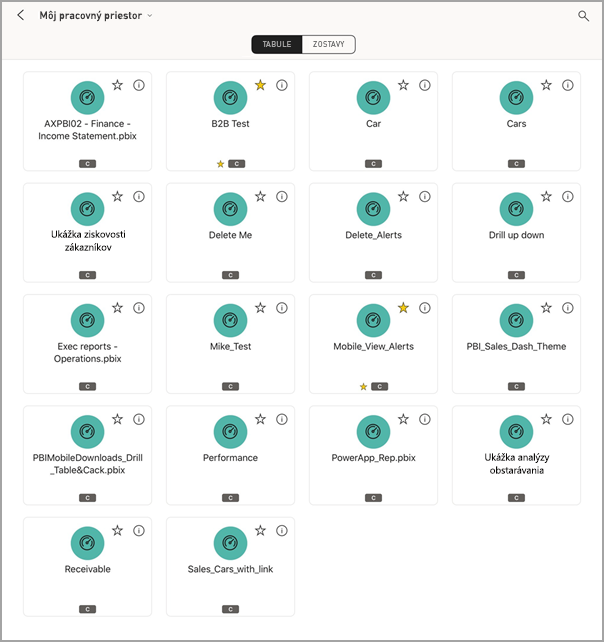
- Žlté hviezdičky
 označujú obľúbené tabule.
označujú obľúbené tabule.
- Žlté hviezdičky
Tabuľu môžete zdieľať zo svojho pracovného priestoru. Ťuknite na tri bodky (...) v pravom dolnom rohu dlaždice tabule a potom na položku Pozvať iných.
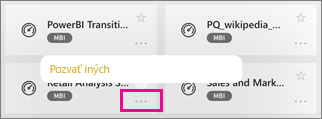
Môžete tiež ťuknúť na tabuľu, čím ju otvoríte a zobrazíte jej dlaždice. Keď sa nachádzate na tabuli, môžete s ňou pracovať:
Ak sa chcete vrátiť do časti Môj pracovný priestor, ťuknite na názov tabule v ľavom hornom rohu a potom na položku Môj pracovný priestor.
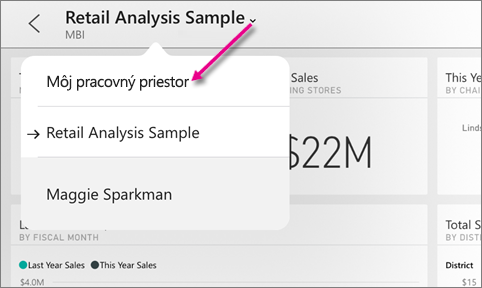
Zobrazenie tabúľ v telefóne s Androidom
Otvorte aplikáciu služby Power BI vo svojom telefóne s Androidom a prihláste sa.
Potrebujete si najprv stiahnuť aplikáciu Android?
Ťuknutím otvorte tabuľu.
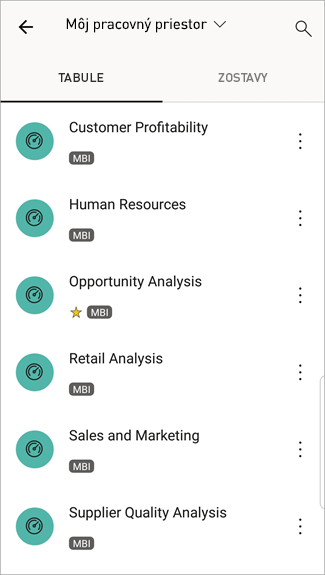
Žlté hviezdičky
 označujú obľúbené tabule.
označujú obľúbené tabule.Vzhľad tabúľ služby Power BI v telefóne s Androidom sa mierne líši. Všetky dlaždice sa zobrazujú s rovnakou šírkou a sú usporiadané jedna za druhou, zhora nadol.
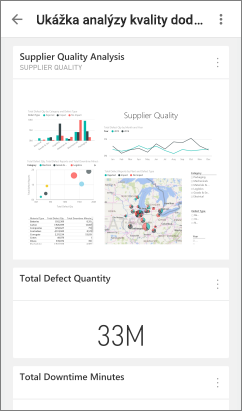
Ak ste vlastníkom tabule, v služba Power BI môžete vytvoriť zobrazenie tabule špeciálne pre telefóny v režime na výšku.
Keď sa nachádzate na tabuli, môžete ťuknúť na tlačidlo Ďalšie možnosti (...) vedľa názvu a pozvať kolegu, obnoviť alebo získať informácie o tejto tabuli:
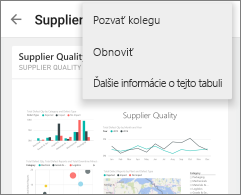
Potiahnutím prstom nahor a nadol sa zobrazia všetky dlaždice na tabuli.
Ak sa chcete vrátiť na domovskú stránku tabule, ťuknite na názov tabule, otvorte popis cesty a potom ťuknite na položku Môj pracovný priestor.
Zobrazenie tabúľ v tablete s Androidom
Otvorte aplikáciu služby Power BI vo svojom tablete s Androidom a prihláste sa.
Potrebujete si najprv stiahnuť aplikáciu Android?
Ťuknutím otvorte tabuľu.
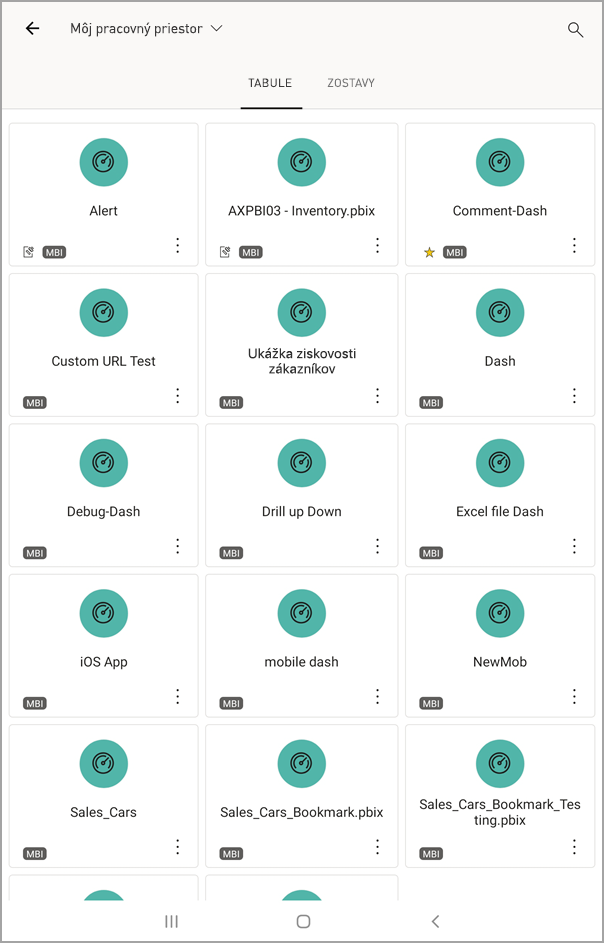
- Žlté hviezdičky
 označujú obľúbené tabule.
označujú obľúbené tabule.
- Žlté hviezdičky
Keď sa nachádzate na tabuli, môžete ťuknúť na tlačidlo Ďalšie možnosti (...) vedľa názvu a pozvať kolegu, obnoviť alebo získať informácie o tejto tabuli:
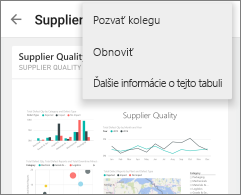
Potiahnutím prstom nahor a nadol sa zobrazia všetky dlaždice na tabuli.
Stiahnutím a oddialenie prstov môžete zväčšovať a zmenšovať zobrazenie rôznych častí tabule, posúvaním sa môžete pohybovať po tabuli. Môžete tiež ťuknúť na dlaždicu a otvoriť ju v režime zamerania a pracovať s údajmi.
Ak sa chcete vrátiť na domovskú stránku tabule, ťuknite na názov tabule, otvorte popis cesty a potom ťuknite na položku Môj pracovný priestor:
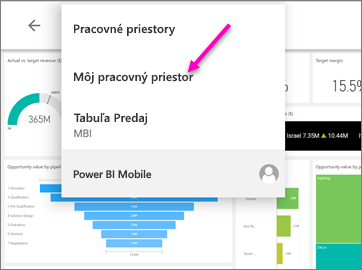
Stiahnutím a oddialenie prstov môžete zväčšovať a zmenšovať zobrazenie rôznych častí tabule, posúvaním sa môžete pohybovať po tabuli. Môžete tiež ťuknúť na dlaždicu a otvoriť ju v režime zamerania a pracovať s údajmi.
Vytvorenie zobrazenia tabule pre telefón na služba Power BI
Ak ste vlastníkom tabule, v služba Power BI môžete vytvoriť zobrazenie tabule špeciálne pre telefóny v režime na výšku.
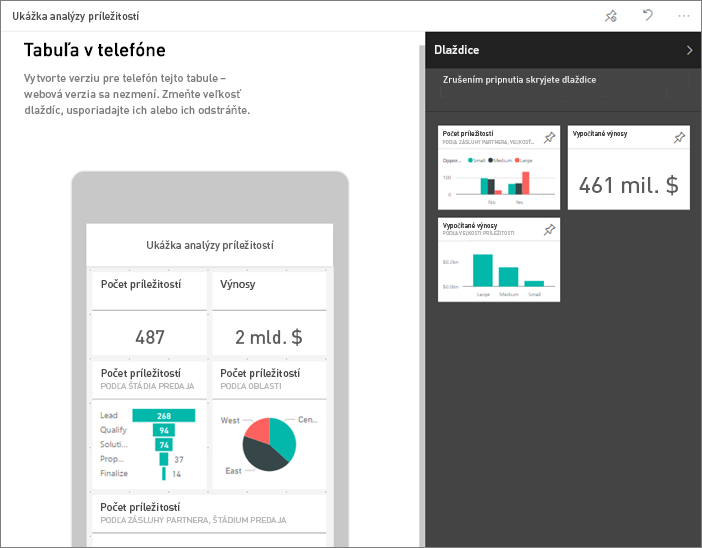
Prečítajte si viac o vytváraní zobrazenia tabule pre telefón.
Súvisiaci obsah
- Stiahnutie aplikácie pre Android z obchodu Google Play
- Začíname s aplikáciou Android pre službu Power BI
- Čo je Power BI?
- Máte nejaké otázky? Skúste sa spýtať Komunita Power BI